篝火中的女孩
2022-12-25 23:52:14
来源/作者: /
己有:48人学习过
来源:Enet 作者:不详
本教程的效果图制作的非常精美,细节刻画的很到位。尤其人物皮肤的光滑质感皮肤表现的很突出,整体色彩及局部细节都渲染的很漂亮。值得学习!
最终效果

1、因为我们可以在效果图中第一眼看出冷暖色的对比,所以打开背景图,使用两个调整层做出大的冷暖色对比。

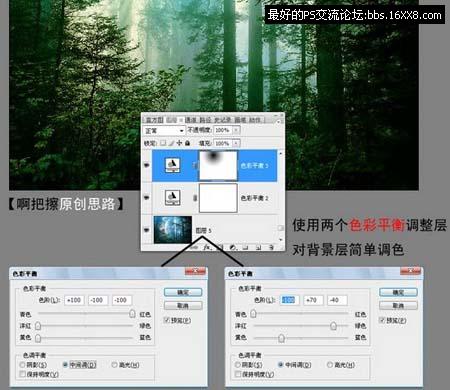
2、利用蓝色通道把前景抠出来以备以后用到。

3、为了达到夜景效果,新建一层,用深蓝灰渐变填充,图层模式用“正片叠底”。
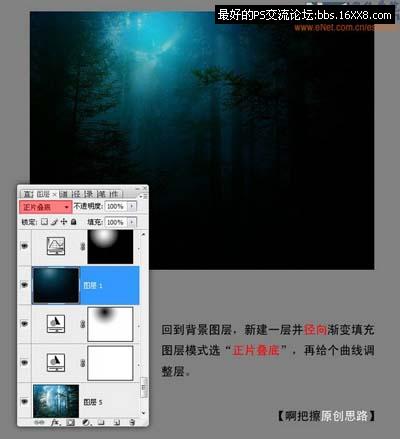
本教程的效果图制作的非常精美,细节刻画的很到位。尤其人物皮肤的光滑质感皮肤表现的很突出,整体色彩及局部细节都渲染的很漂亮。值得学习!
最终效果

1、因为我们可以在效果图中第一眼看出冷暖色的对比,所以打开背景图,使用两个调整层做出大的冷暖色对比。

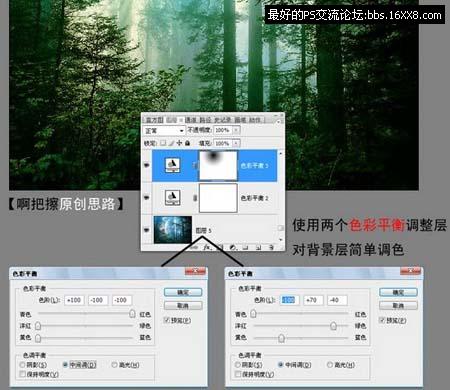
2、利用蓝色通道把前景抠出来以备以后用到。

3、为了达到夜景效果,新建一层,用深蓝灰渐变填充,图层模式用“正片叠底”。
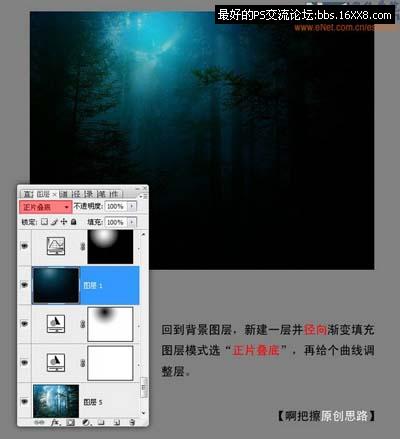
标签(TAG) 照片合成
下一篇:利用ps渐变融合两个图片场景




























